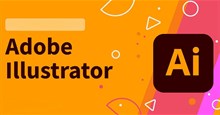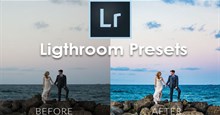Hướng dẫn cách thêm preset vào Adobe Lightroom
Adobe Lightroom đã có nhiều tính năng, nhưng người dùng có thể chỉnh sửa ảnh nhanh hơn bằng cách cài đặt các preset của Lightroom do các nhà phát triển và bên thứ ba thực hiện.
Preset được tinh chỉnh trước các thông số để giảm thiểu thời gian sửa ảnh và áp dụng công thức lên hàng loạt ảnh nhanh chóng. Preset thường phản ánh phong cách chỉnh sửa độc đáo của nhiếp ảnh gia. Hãy cùng tìm hiểu cách cài đặt preset trong Adobe Lightroom để việc chỉnh ảnh nhanh chóng và dễ dàng hơn.
Cách cài đặt preset của Lightroom từ Library
Library là màn hình đầu tiên mà người dùng thấy khi khởi chạy Lightroom.
Bước 1: Tải xuống tệp ZIP của preset muốn dùng và không cần giải nén. Việc chọn tệp ZIP giúp duy trì cấu trúc thư mục preset như dự định của nhà phát triển. Mọi người có thể dễ dàng tìm thấy các preset trên nhiều trang web.
Bước 2: Trong Library, chọn File > Import Develop Profiles and Presets.
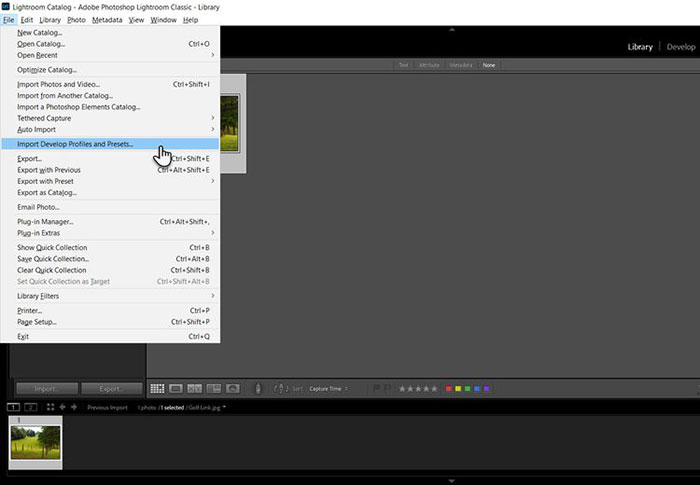
Bước 3: Duyệt đến vị trí của tệp preset và chọn nó.
Bước 4: Nhấn vào Import để cài đặt preset trong Lightroom.
Cách cài đặt preset Lightroom từ Develop
Develop là nơi diễn ra quy trình chỉnh sửa ảnh cốt lõi trong Lightroom. Phần Presets trên bảng điều khiển bên trái chứa tất cả các preset mặc định và đã cài đặt. Mọi người cũng có thể cài đặt (và gỡ cài đặt) một preset từ màn hình này.
Bước 1: Tải xuống tệp ZIP của preset muốn dùng và không cần giải nén. Việc chọn tệp ZIP giúp duy trì cấu trúc thư mục preset như dự định của nhà phát triển.
Bước 2: Chuyển từ Library sang Develop.
Bước 3: Giao diện Lightroom Classic có phần Presets ở bảng điều khiển bên trái, dưới phần Navigator. Nhấp vào biểu tượng + ở trên cùng bên phải của phần Presets.
Bước 4: Chọn Import Presets từ menu thả xuống.
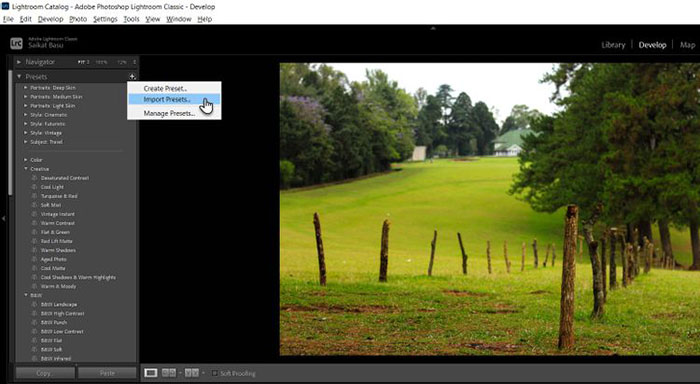
Bước 5: Duyệt đến thư mục chứa preset Lightroom và chọn nó.
Bước 6: Nhấn vào Import.
Bước 7: Tất cả các preset trong thư mục sẽ được đưa vào và liệt kê trong phần Presets.
Nếu muốn loại bỏ nhóm preset, chọn nhóm đó trong danh sách. Sau đó, nhấp chuột phải và chọn Delete Group. Người dùng cũng có thể mở rộng nhóm và xóa các preset riêng lẻ trong gói đã cài đặt.
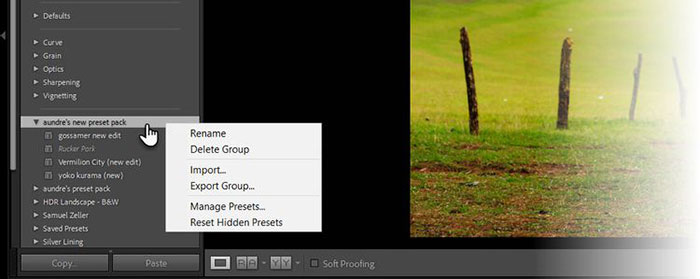
Cách thêm preset trong Adobe Lightroom Desktop
Việc thêm các preset vào phiên bản Lightroom đơn giản hơn cũng dễ dàng với hai cách:
- Chọn File > Import Develop Profiles and Presets.
- Chọn biểu tượng Edit nếu bảng điều khiển không hiển thị. Tiếp theo, nhấn vào Presets > chọn dấu ba chấm > Nhấp vào Import Presets.
Hướng dẫn
-

Tổng hợp phím tắt Adobe Illustrator hữu ích
-

TOP ứng dụng làm nét ảnh hiệu quả trên điện thoại
-

Hướng dẫn chỉnh sửa video bằng Adobe Lightroom
-

TOP những preset Adobe Lightroom chuyên nghiệp và đẹp mắt
-

Cách xem Tử Vi AI trên ứng dụng Lịch Vạn Niên
-

Lịch thi đấu AFCON 2021
-

Mẹo chơi Ngự Kiếm Sinh Tồn dành cho tân thủ
-

Vị trí của tất cả Elf trong Roblox Fisch
-

Cách chuyển đổi tài khoản Instagram sang chế độ riêng tư
-

TOP game match-3 hấp dẫn nhất trên điện thoại
-

Hướng dẫn chơi Badlanders cho tân thủ
-

Cách lọc tin nhắn rác trên iPhone để tránh bị lừa đảo, làm phiền